Kugou Music プレイリストのカバーを設定する方法_Kugou Music プレイリストのカバーを設定する方法
php編集バナナがKugou Musicのプレイリストのカバー設定方法を紹介します。 Kugou Music では、プレイリストのカバーを設定すると、プレイリストがよりパーソナライズされ、より多くのユーザーの注目を集めることができます。簡単な操作で、お気に入りの写真を表紙に選んだり、デザインをカスタマイズして自分だけの表紙スタイルを作ることができます。次に、Kugou Musicでプレイリストカバーを設定して、あなたの音楽ライフをよりカラフルにする方法を詳しく紹介します。
1. まず、カバーを変更する必要がある自分で作成した曲リストを見つけて、曲リストの後ろにある 3 つの小さな点をクリックします。
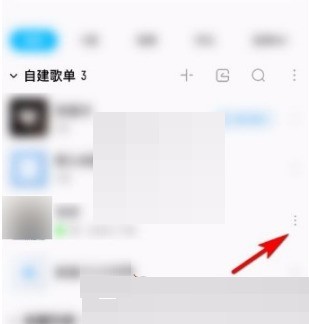
2. 次に、ウィンドウ内で [編集] オプションを見つけ、このオプションをクリックしてプレイリスト編集ページに入ります。
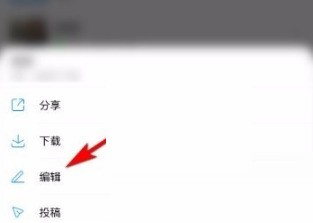
3. 次に、プレイリスト編集ページの左上に [Cover] オプションがあるので、これをクリックするとカバー選択ページにジャンプします。
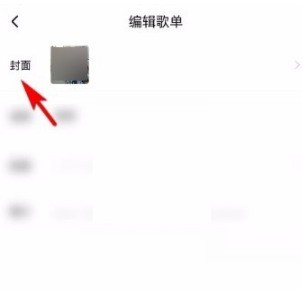
4. 次に、カバー選択ページで、カバーとして使用する必要のある画像を見つけて、下の図に示すように、この画像をクリックするだけです。
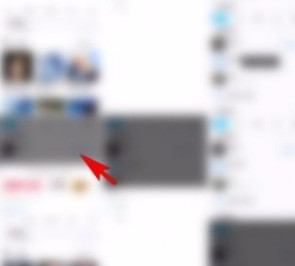
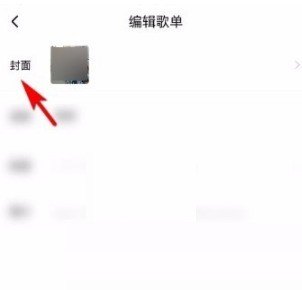
#5. カバーとして使用する必要がある写真を選択した後、インターフェイスの右下隅に [選択] ボタンが表示されるので、それをクリックします。 。

6. 上記の手順をすべて完了すると、下の図に示すように、インターフェイスに「アップロードが成功しました」というプロンプトが表示され、カバーが正常に変更されたことを意味します。
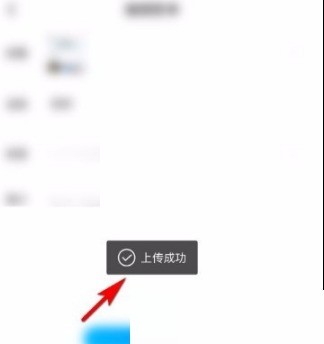
以上がKugou Music プレイリストのカバーを設定する方法_Kugou Music プレイリストのカバーを設定する方法の詳細内容です。詳細については、PHP 中国語 Web サイトの他の関連記事を参照してください。

ホットAIツール

Undresser.AI Undress
リアルなヌード写真を作成する AI 搭載アプリ

AI Clothes Remover
写真から衣服を削除するオンライン AI ツール。

Undress AI Tool
脱衣画像を無料で

Clothoff.io
AI衣類リムーバー

AI Hentai Generator
AIヘンタイを無料で生成します。

人気の記事

ホットツール

メモ帳++7.3.1
使いやすく無料のコードエディター

SublimeText3 中国語版
中国語版、とても使いやすい

ゼンドスタジオ 13.0.1
強力な PHP 統合開発環境

ドリームウィーバー CS6
ビジュアル Web 開発ツール

SublimeText3 Mac版
神レベルのコード編集ソフト(SublimeText3)

ホットトピック
 7505
7505
 15
15
 1378
1378
 52
52
 78
78
 11
11
 19
19
 55
55
 Kugou Music APP会員の自動更新と解約の手順
Mar 19, 2024 pm 07:28 PM
Kugou Music APP会員の自動更新と解約の手順
Mar 19, 2024 pm 07:28 PM
Kugou Music APP の会員自動更新をキャンセルするにはどうすればよいですか? Kugou Music の VIP 自動更新サービスを申し込んでいるユーザーがたくさんいますが、後でこのサービスをキャンセルしたいのですが、どこでキャンセルすればよいかわかりません。以下に、自動更新サービスをキャンセルする方法について説明します。 - Kugou Music をリニューアルしました 皆様のお役に立てれば幸いです。 Kugou Music APP で自動更新をキャンセルするのは非常に簡単です。メンバー センターに入り、音楽パッケージ/高級 VIP オプションを見つけて、自動更新を有効にするを選択し、クリックして更新を閉じるだけです。 2. WeChat: 下の図に示すように、支払いページに移動し、右上隅の 3 つの点をクリックして控除サービスを選択し、Kugou Music をクリックしてサービスを閉じます; 3. Alipay: 設定ページに移動し、支払い設定を選択し、パスワードなしの支払い/料金の自動引き落としを選択し、最後に Kugou Music を選択して契約を終了します。
 Kugou Music で Viper Panorama をオフにする方法. Viper Panorama をオフにする手順。
Mar 12, 2024 pm 03:00 PM
Kugou Music で Viper Panorama をオフにする方法. Viper Panorama をオフにする手順。
Mar 12, 2024 pm 03:00 PM
Kugou Music アプリ ソフトウェアでは、公式に認定された多数の音楽曲が提供され、いつでもどこでも聴くことができ、すべて永久に無料オンデマンドで、美しい曲が耳に響きます。さまざまなシステムの携帯電話ユーザー向けのオンライン ダウンロードをサポートしています。アカウントとパスワードを入力してログインできます。さまざまなスタイルの音楽作品が無料です。ワンクリックで曲名を入力して検索できます。また、異なるスタイルに切り替えることもできます。パノラマバイパー効果音をオフにすることもでき、他の状況でリスニングモードを自由に体験したり、専用の音楽プレイリストをカスタマイズして作成したり、音楽リンクをオンラインで共有したり、完全にリリースしたりすることもできます。これで、エディターはオンラインの Kugou Music ユーザーに Viper Atmos をオフにする手順の詳細を提供します。 1. Kugou Music を開き、Kugou Music のメイン領域に入ります
 Kugou に独自の音楽をアップロードする簡単な手順
Mar 25, 2024 pm 10:56 PM
Kugou に独自の音楽をアップロードする簡単な手順
Mar 25, 2024 pm 10:56 PM
1. Kugou Music を開き、プロフィール写真をクリックします。 2. 右上隅にある設定アイコンをクリックします。 3. [音楽作品をアップロード]をクリックします。 4. [作品アップロード]をクリックします。 5. 曲を選択し、[次へ]をクリックします。 6. 最後に[アップロード]をクリックします。
 Kugou Music は複数のデバイスにログインできます
Apr 08, 2024 pm 05:15 PM
Kugou Music は複数のデバイスにログインできます
Apr 08, 2024 pm 05:15 PM
1. 1つのKugou Music会員アカウントで、携帯電話、パソコン、タブレットなど最大【5台】の端末でご利用いただけます。 2. ただし、同一アカウントを同一期間内に同時に利用できるのは【2台の端末】のみです。 3. 3 台目のデバイスが同時にログインすると、1 台目のデバイスは自動的にログアウトします。
 Kugou Music のダウンロード パスを設定する方法
Apr 07, 2024 pm 06:30 PM
Kugou Music のダウンロード パスを設定する方法
Apr 07, 2024 pm 06:30 PM
Kugou Music は人気のある音楽プレーヤー ソフトウェアであり、その曲のダウンロード機能もユーザーの間で非常に人気があります。ただし、キャッシュが必要な場合、多くのユーザーは曲のダウンロード ディレクトリの設定方法がわからないため、ダウンロードした音楽ファイルの管理と検索が困難になります。では、Kugou Music でダウンロード場所を変更するにはどうすればよいでしょうか? 次のチュートリアル ガイドでは、キャッシュの場所を変更する手順を詳しく説明します。まだ知らない方の助けになれば幸いです。 Kugou Music のダウンロード パスを設定する方法 1. Kugou Music アプリを開き、右下隅にある [My] をクリックします。 2. 右上隅にある 3 本の水平線のアイコンをクリックします。 3. 曲のダウンロード ディレクトリをクリックし、設定を入力します。
 Kugou Musicの自動更新を解除する方法
Mar 25, 2024 pm 04:33 PM
Kugou Musicの自動更新を解除する方法
Mar 25, 2024 pm 04:33 PM
1. Kugou Music アプリを開き、[マイ] をクリックし、[メンバー センター] を選択して、メンバー センター インターフェイスに入ります。 2. インターフェース下部の[会員設定]をクリックし、[自動更新]スイッチをオフにします。 3. ポップアップウィンドウの[OK]ボタンをクリックして、自動更新をオフにすることを確認します。 4. この時点で、ユーザーは Kugou Music の会員自動更新機能をオフにすることに成功しました。
 パソコンで音楽を聴くための無料ソフト
Apr 03, 2024 pm 01:04 PM
パソコンで音楽を聴くための無料ソフト
Apr 03, 2024 pm 01:04 PM
全曲無料で再生できる音楽ソフトはありますか? 歌聴きソフトは、Kugou Music、QQ Music、NetEase Cloud Music、Migu Music、Kuwo Music で全曲無料で聴くことができます。 「Kugou Music」: Kugou Music は初期の音楽ソフトウェアの 1 つとして、本当に刺激的なコンテンツがたくさんあります。どんな種類の曲を聴きたいとしても、音楽を聴くことはリラックスするのに良い方法です。ソフトウェア「Kuwo Music」には、比較的多くのトラックが含まれています。非常に人気のある音楽プログラムの曲がここにあります。ダウンロードはすべて無料です。音質は非常に保証されているため、長年にわたって非常に人気があります。高い。 「Love Music」は、非常に実用的な無料の音楽リスニングソフトウェアです。オリジナル曲が充実しています。好みに応じて自由に検索でき、専用の曲もあります。
 Kugou Music をローカル コンピューターにダウンロードする方法. Kugou Music をローカル コンピューターにダウンロードする方法に関するチュートリアル。
Mar 28, 2024 pm 01:20 PM
Kugou Music をローカル コンピューターにダウンロードする方法. Kugou Music をローカル コンピューターにダウンロードする方法に関するチュートリアル。
Mar 28, 2024 pm 01:20 PM
Kugou 音楽は日常生活の退屈を紛らわすのに役立ちます。私たちはたくさんの良い曲、特に映画やテレビのバラエティ番組の一部の曲を聞くことができます。それらは探しさえすれば出てきて、誰でも聞くことができます。ローカルで聴きたい曲をダウンロードするにはどうすればよいですか? 知らない友人も多いので、興味がある人のために、編集者がローカル コンピュータに曲をダウンロードするためのガイドをまとめました。この Web サイトにアクセスして、これを確認してみましょう。ガイド. 皆様のお役に立てれば幸いです。 Kugou Music をローカル コンピュータにダウンロードするためのチュートリアル 1. まず Kugou Music を開き、Kugou Music ページでダウンロードしたい音楽をクリックします; 2. 次に、この音楽のページに入り、[三点アイコン] をクリックします。右下隅 ; 3. をクリックした後




